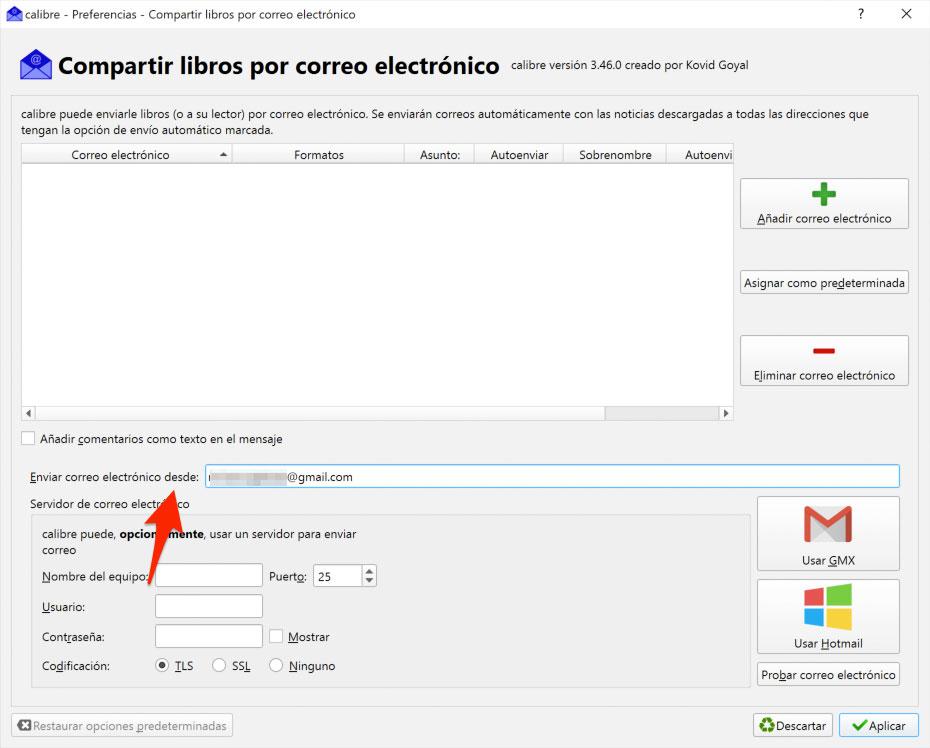Vi kan inte läsa EPUB på Kindle. Det beror inte på oss utan på vad tillverkaren bestämmer: Amazon-läsare är inte kompatibla med EPUB-formatet för de flesta böcker, men vi kan lösa det genom att ändra filen för att senare skicka den till läsaren. Vi förklarar hur vi kan läsa en EPUB på Kindle om du har väntande böcker, manualer eller något annat dokument.
Vilka format stöds

Amazon Kindle är inte kompatibel med alla e-boksformat. Faktum är att Epub inte är kompatibelt, detta är det vanligaste bland e-boksanvändare, som vi har sagt tidigare. AZW är formatet utvecklat av Amazon och det är i de elektroniska böckerna som vi kan hitta i själva nätbutiken när vi köper dem direkt här. Men det är inte exklusivt för läsaren; dess även kompatibel med operativsystem som t.ex Windows, Android or iOS om vi installerar applikationen och vill läsa på nätet till exempel.
Men det är inte den enda som stöder eller den enda kompatibla. Alla Amazon bokläsare stöder formaten AZW3, AZW, TXT, PDF, MOBI, HTML, DOC och DOCX, JPEG, GIF, BMP, PNG eller PRC. Vi insisterar: EPUB finns inte på listan, även om de flesta specialiserade webbplatser, inklusive sidan med bibliotek i hela Spanien, erbjuder sina elektroniska böcker i detta format. Därför kommer vi att förklara hur man konverterar det.
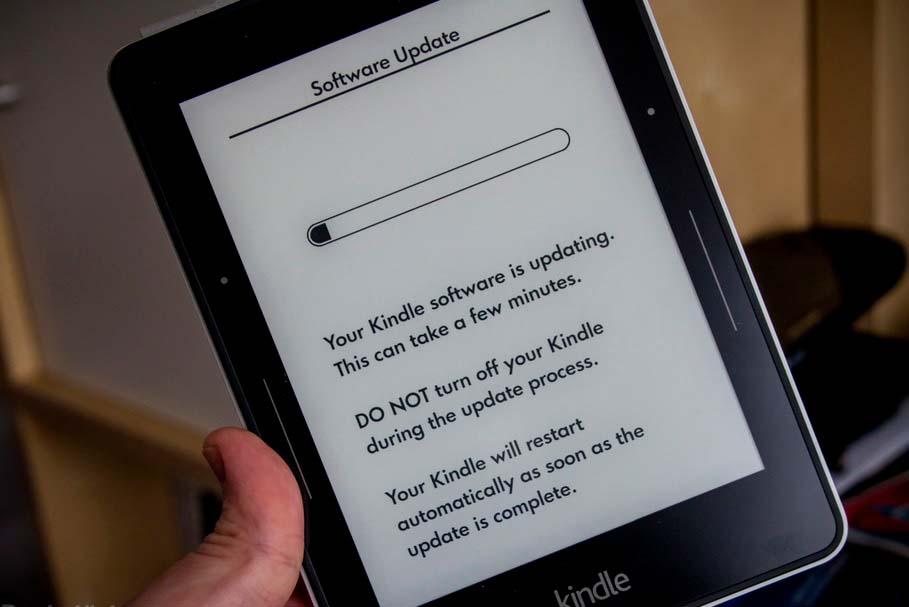
Bli till
Det enda sättet att läsa EPUB-böcker på Kindle är att konvertera dem. Till exempel, om du har en bok som du har laddat ner från en juridisk webbplats... En manual för ett ämne i magisterexamen du studerar eller en väns bok som precis har publicerats i egen regi. I så fall är det vi måste göra konvertera e-boksformatet så att din Amazon Kindle-bok kan läsa den utan problem. Till detta används Caliber, en gratis programvara som vi kan ladda ner gratis på vår dator och som låter oss konvertera böcker.
Det första vi måste göra är att gå till Calibers webbplats och ladda ner programmet för enheten som intresserar oss. Det är gratis och är kompatibelt med Windows, macOS eller Linux, även om det också finns en bärbar version som inte kräver installation.
Installera och konfigurera Caliber
När vi konfigurerar Calibre måste vi också fylla i data för att skicka böcker med e-mail, vilket gör det möjligt för oss skicka EPUB-filerna direkt via e-post till Kindle oavsett om vi har den ansluten med kabel till PC:n eller inte. Vi kommer att göra detta under installationen...
- Download applikationen från Calibers webbplats
- Välj läge för biblioteksböcker
- Tryck Nästa för att fortsätta med installationen
- Välj typ av anordning du har
- Kontrollera Amazon-alternativ att välja mellan Kindle-modeller
- Välj Kindle modell du har
- Tryck på "Nästa"
- Du kommer att se ett fönster där du kan skriva dina e-postmeddelanden
- Skriv din Kindle-e-post och e-postmeddelandet att skicka dem från
- Bekräfta
- Slutför installationen och konfigurationen med "Slutför"
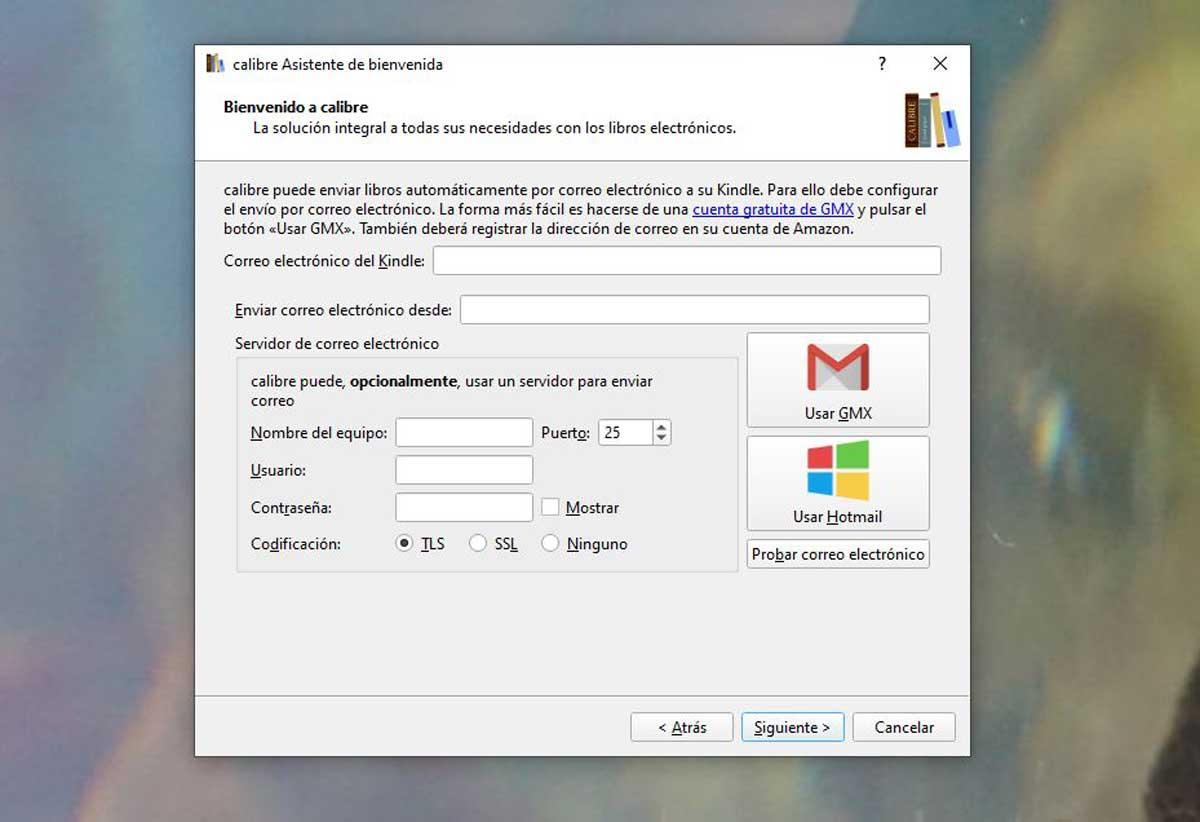
konvertera format
När vi har det installerat och konfigurerat, skärmen är väldigt enkelt, som du kan se på bilden nedan. Vi ser en topplist med alternativ och den första är "lägg till böcker". Härifrån kan vi söka efter vilken fil som helst på vår dator. Välj "Lägg till filer från en enda mapp" och välj den du är intresserad av att konvertera till ett annat format. EPUB du vill läsa på Kindle.
När du har valt det kommer du att se det visas på huvudsidan Kaliber skärm. Du kommer att se titel, författare, datum, storlek, taggar, publikation... Gå tillbaka till menyn på översta sidan och tryck på " Konvertera ” med boken som tidigare valts.
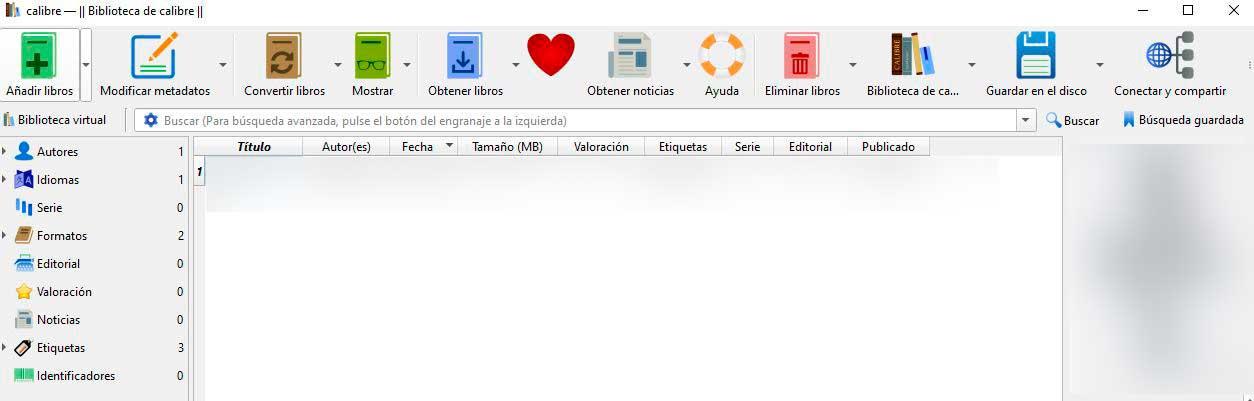
Nu öppnas ett nytt fönster med alla detaljer om filen. Du kommer att se metadata, utseende etc. Men det vi är intresserade av är högst upp i programmet: du kommer att se "input format" till vänster och "output format" till höger. Programmet kommer automatiskt att upptäcka EPUB och vi måste se till att utdataformatet är " MOBI ". När du har det, bekräfta "OK" längst ned i calibre-fönstret.
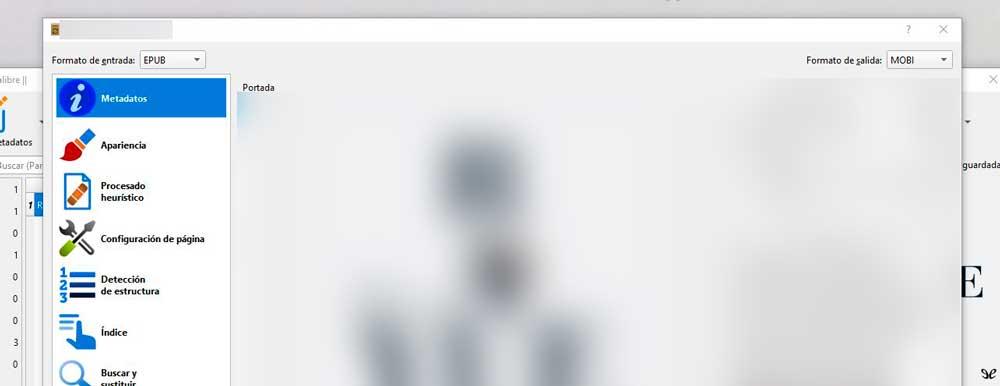
I det nedre fältet i programmet ser du att det finns en väntande uppgift. När en "0" visas i bilden, formatet har redan konverterats korrekt.
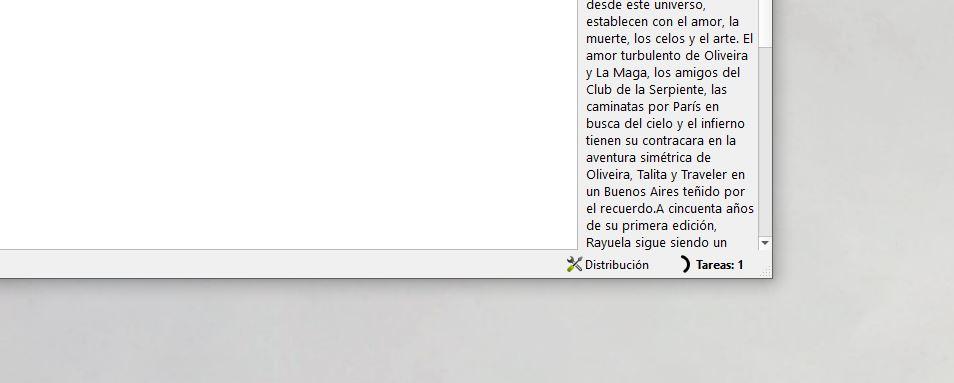
Det enda som återstår för oss nu är att spara filen eller skicka den. Vi har tre alternativ: anslut Kindle med kabel, skicka den direkt med post från Calibre, eller spara filen på datorn för att överföra den till Kindle. Om du vill spara det, klicka bara på "Spara på disk". Tryck på rullgardinsmenyn och välj " Spara endast MOBI-format i en mapp ”. Välj destination och gå till nästa avsnitt för att lära dig hur du delar den.
Skicka till Kindle
Vi har möjlighet att skicka boken genom Caliber själv och det är det bekvämaste alternativet, även om vi också kan göra det via e-post om vi tidigare har konverterat e-boken till det format vi är intresserade av och vi har filen.
Skicka från e-post
Om du har sparat på disk med stegen ovan kan vi e-posta boken till din Kindle. Du kommer inte längre att ha en EPUB utan en MOBI-fil men med samma innehåll som den föregående, vilket tekniskt sett tillåter oss att läsa EPUB på Kindle. Naturligtvis är det första vi måste göra konfigurera Amazon-läsaren från vår profil på hemsidan. Och det finns villkor: vi kan bara ha maximalt 15 associerade e-postadresser och filen som skickas får inte vara större än 50 MB.
Det första du måste göra är att auktorisera din e-postadress från vilken vi senare skickar mejlet med den bifogade filen.
- Öppna Amazon-konto med e-post och lösenord
- Gå till "Konto och listor" och "Hantera innehåll och enheter"
- Knacka på ”Inställningar”
- Leta efter avsnittet " Konfiguration av personliga dokument "
- Gå till " Lista över auktoriserade e-postadresser för att skicka personliga dokument "
- Klicka på " Lägg till en ny auktoriserad e-postadress "
- Skriv e-postadresser du vill ha (max 15)
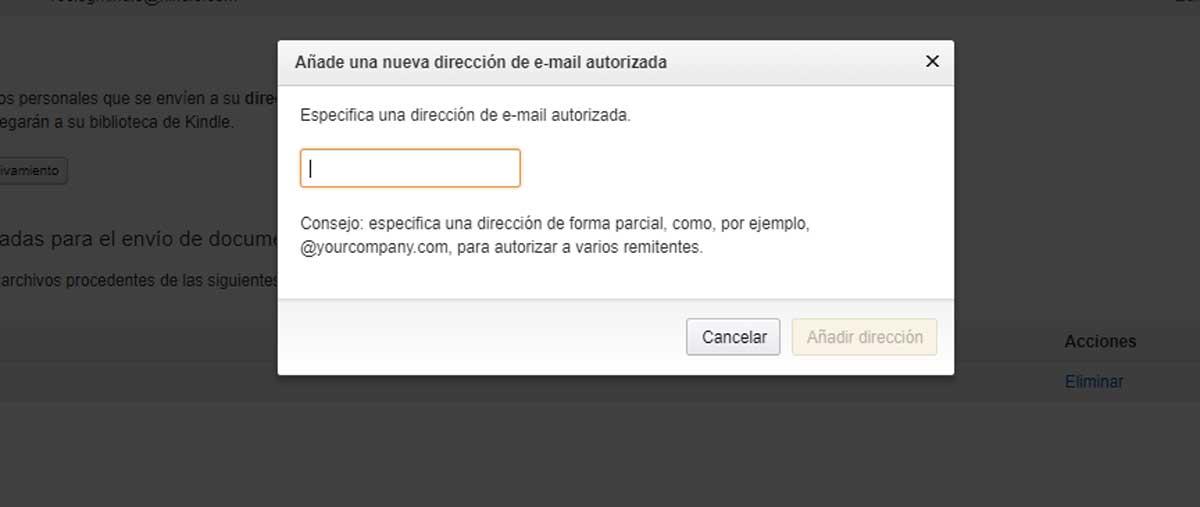 Ange de adresser du använder regelbundet och vi kommer att ha vår Kindle redo att skicka filer via e-post. När vi har den behöver vi bara öppna vår vanliga e-post och skicka boken via e-post till adressen till vår Kindle. Om vi inte är säkra på vad den här adressen är kan vi se den från "E-postinställningar för leveranser till Kindle" från avsnittet med personliga dokument som vi nådde med de tidigare stegen.
Ange de adresser du använder regelbundet och vi kommer att ha vår Kindle redo att skicka filer via e-post. När vi har den behöver vi bara öppna vår vanliga e-post och skicka boken via e-post till adressen till vår Kindle. Om vi inte är säkra på vad den här adressen är kan vi se den från "E-postinställningar för leveranser till Kindle" från avsnittet med personliga dokument som vi nådde med de tidigare stegen.
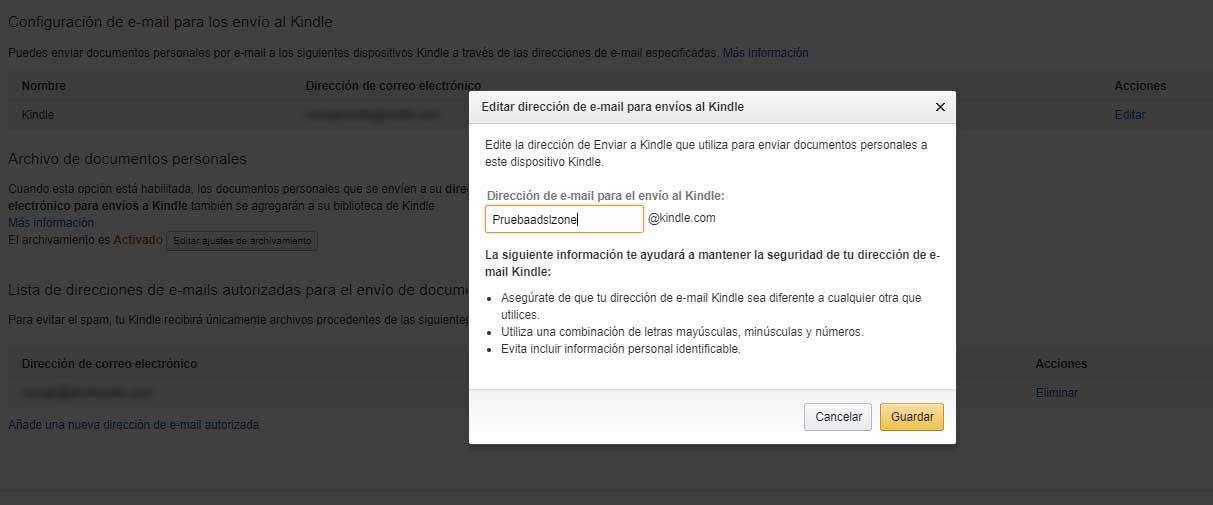
Uppdatera och uppdatera e-boken och se till att du är ansluten till Internet. Den nya boken kommer att dyka upp i ditt bibliotek och du kan läsa den som vanligt.
Från Caliber
När vi har konverterat boken med hjälp av stegen ovan kan vi skicka den med Calibre. Vi kan göra det via kabel eller via e-post.
- Knacka på " Anslut och dela "
- Välj " Mejla till... "
- Välj alternativet "Välj mottagare"
- Kontrollera " Lägg till en mottagare "
- Ange e-postadress , ett smeknamn och enhetens format
- Bekräfta
- Välj mottagare
När du har gjort detta behöver du bara se till att Kindle är ansluten till ditt Wi-Fi-nätverk och uppdaterad till den senaste versionen.